虚拟机下Linux配置静态ip,使得XShell成功连接
Posted
tags:
篇首语:本文由小常识网(cha138.com)小编为大家整理,主要介绍了虚拟机下Linux配置静态ip,使得XShell成功连接相关的知识,希望对你有一定的参考价值。
参考技术A进VMware之前,右键,用管理员模式打开,后面需要管理员权限,先不要开虚拟机
按照①②配置, 把③的子网IP记住 ,后面要用到。
然后点击④进入NAT设置。
①中配置 默认网关 ,其中前三大位要与前面记住的子网IP前面相同,后面默认会配置2,也可以自定义。然后该默认网关192.168.248.2要记住,后面需要用到。
②照做就行
③按确定返回上图,再点击下栏确定就可以保存虚拟网络编辑器的配置。
①选择IPv4的项目,②然后进入属性。
默认是自动获得IP地址,勾选“使用下面的IP地址”自定义IP
①配置IP地址,前三位同虚拟网络编辑器配置的子网IP前三位相同,最后一位的1自定义,这里我设置为1
②配完①一般子网掩码会自动填好,没自动补上就填上虚拟网络编辑器里的子网掩码。
③默认网关就是干菜虚拟网络编辑器里面NAT设置里的那个默认网关。
④确定保存,然后再确定就保存成功了。
管理员模式进入VMware,选择要配置的那台虚拟机,进入网络适配器
如图配置即可。
打开虚拟机,建议用root用户登录,方便后面对ifcfg-eth0文件进行编辑。
打开terminal终端,输入指令: vim /etc/sysconfig/network-scripts/ifcfg-eth0
这是使用终端vim的方式修改,不会vim操作的自行百度,或者根据上面的路劲去找ifcfg-eth0文件打开进行修改。
下面的配置建议对字段进行复制,防止配错。
然后esc : wq保存
退出后,终端输入指令: service network restart 重启网络
然后 ping baidu.com,看能不能ping通,能说明能上网。
输入指令:ifconfig,查看刚才自定义的静态ip地址是否配置成功。
可以先本地cmd中ping 一下服务器
如图能ping通,接下来进入XShell,将该ip连接就可以了,至此虚拟机静态IP配置结束。
虚拟机下Centos7如何设置静态IP地址
最近在学习linux环境部署~~~~
首先,将网络适配设置成为桥接模式
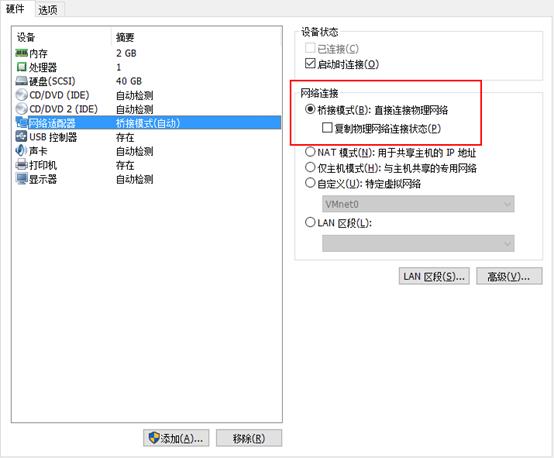
查看本机IP地址,ipconfig,记住ipv4地址和默认网关地址,等会配置的时候要用
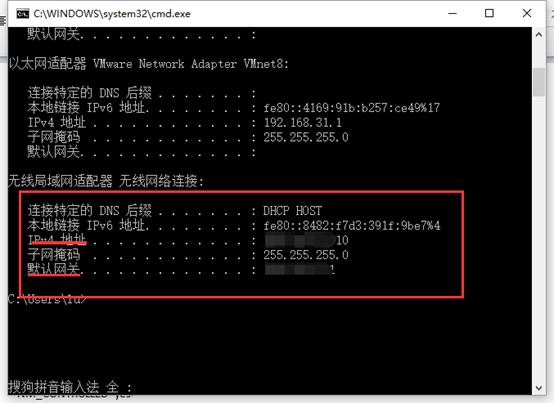
启动Centos,进入终端模式,设置IP地址,
切换到这个目录下,cd /etc/sysconfig/network-scripts
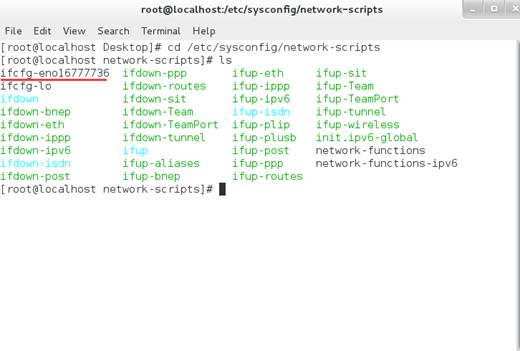
找到ifcfg-eno1677736,(若没有则新建,具体内容如下)
对其进行编辑vim ifcfg-eno16777736(可以用mv A B 对文件进行重命名)
DEVICE=eth1
HWADDR=00:0C:29:90:5D:8C(这个可以在网络适配器查看)
TYPE=Ethernet
ONBOOT=yes
NM_CONTROLLED=yes
BOOTPROTO=static
BROADCAST=192.168.20.255(前三位要和主机的ip地址一致,后一位为255)
DNS1=202.101.172.35
IPADDR=192.168.20.140(虚拟机的IP地址,前三位与主机的一致)
NETMASK=255.255.255.0
GATEWAY=192.168.20.1(主机的默认网关地址)
DEFROUTE=yes
PEERDNS=yes
PEERROUTES=yes
IPV4_FAILURE_FATAL=yes
IPV6INIT=yes
查看centos的mac地址
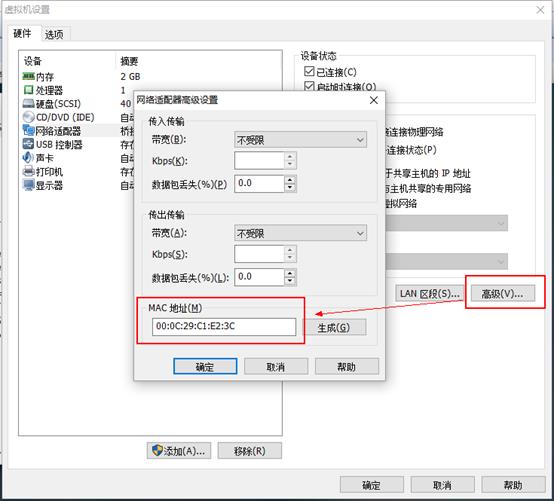
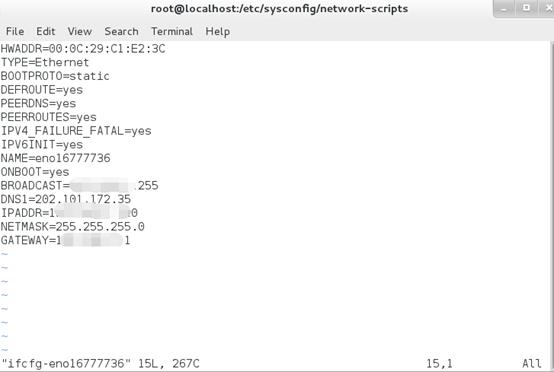
编辑完成之后,按esc再输入 :wq保存并退出
这边扩展一下,保存退出的一些命令:
:w 保存文件但不退出vi
:w file 将修改另外保存到file中,不退出vi
:w! 强制保存,不推出vi
:wq 保存文件并退出vi
:wq! 强制保存文件,并退出vi
q: 不保存文件,退出vi
:q! 不保存文件,强制退出vi
:e! 放弃所有修改,从上次保存文件开始再编辑
设置完之后,重启服务
service network restart
重启之后,直接ping 本机试试看看能不能通
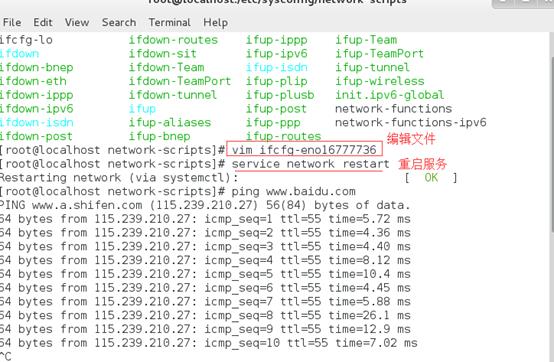
若出现重启失败的话,可以试着把ifcfg-eno文件里的DEVICE一行删除试试
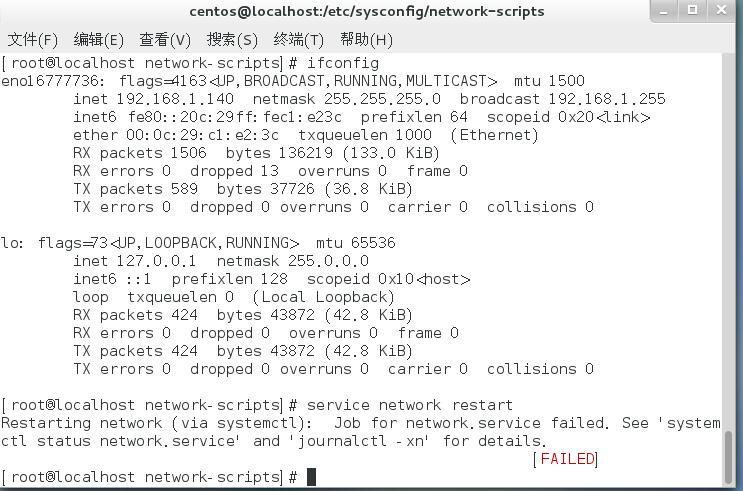
以上是关于虚拟机下Linux配置静态ip,使得XShell成功连接的主要内容,如果未能解决你的问题,请参考以下文章